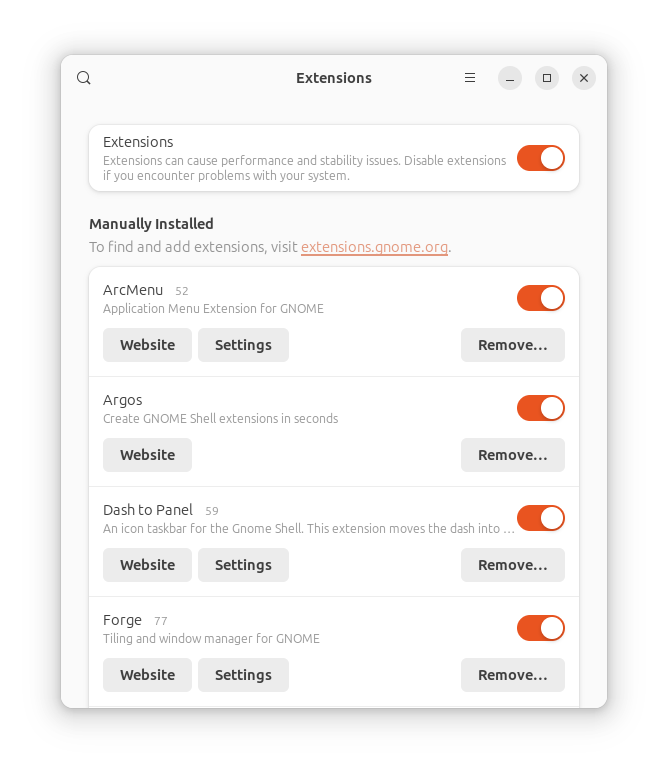Forge - GNOME Shell Extension
https://extensions.gnome.org/extension/4481/forge/
https://github.com/forge-ext/forge
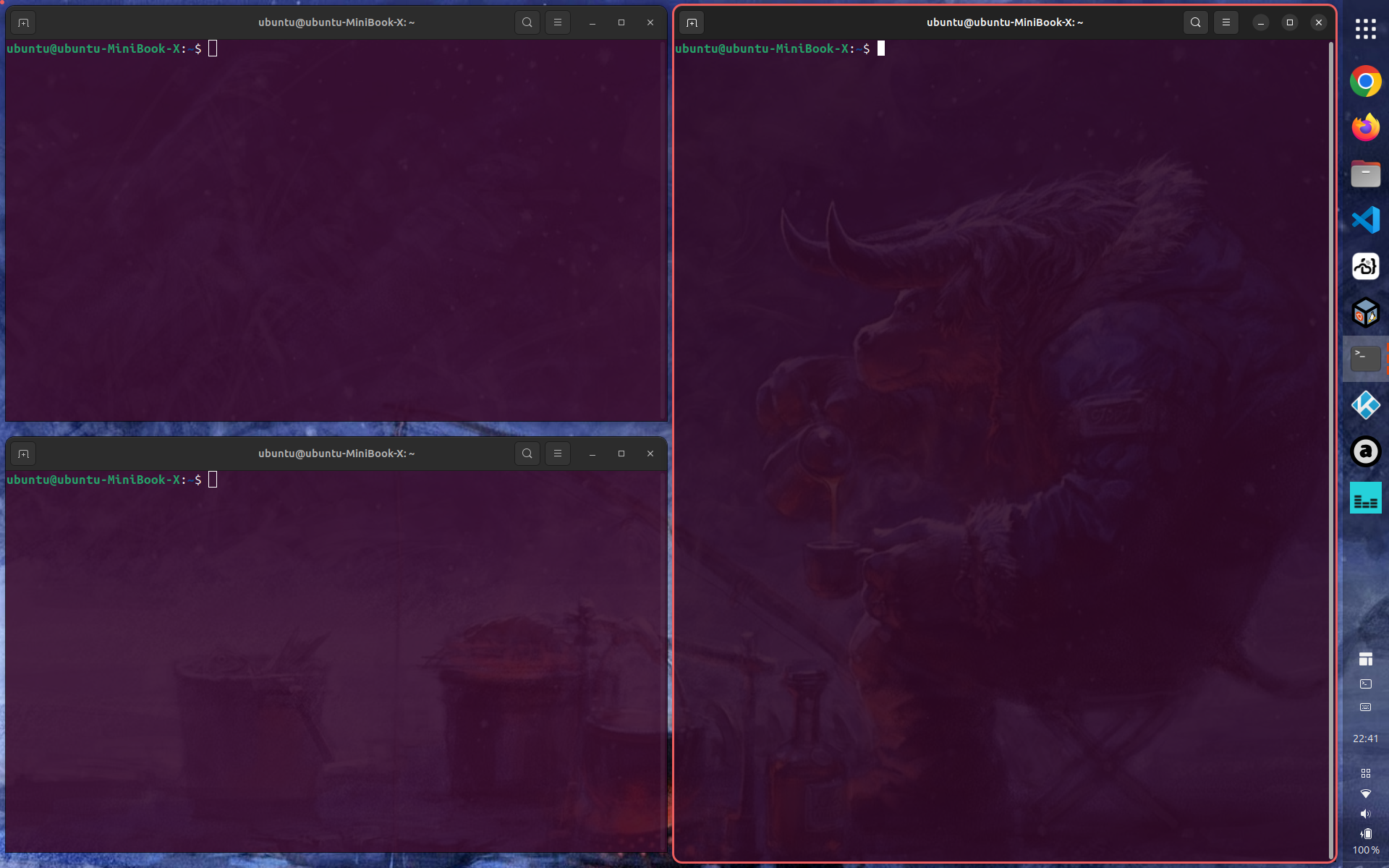
Forge はタイリングウィンドウ制御をしてくれるGNOME Shell 拡張機能です。
GNOME Shell のままウィンドウマネージャを切り替えることなくタイリングを利用できるので環境構築がとても簡単です。
環境
- Ubuntu
- GNOME Shell
- Dash to Panel (GNOME Shell Extension)
- ArcMenu (GNOME Shell Extension)
- Forge (GNOME Shell Extension)
キーボードショートカット(GNOME Shell)
https://help.gnome.org/users/gnome-help/stable/shell-keyboard-shortcuts.html.ja
https://gist.github.com/rothgar/7079722
| Shortcut | Action |
|---|---|
<Super> A |
アプリケーション一覧 |
<Super> D |
デスクトップ表示(トグル)⭐⭐ |
<Super> H |
ウィンドウを最小化⭐⭐ |
<Super> L |
画面のロック |
<Super> M |
通知トレイ(トグル) |
<Super> S |
GNOME Shell 設定トレイ(トグル) |
<Super> V |
カレンダートレイ(トグル) |
<Super> Number |
お気に入りのアプリの起動 |
<Super> Tab then <Super> ` |
アプリケーションの切り替え後 ウィンドウの切り替え |
<Alt> Tab |
ウィンドウの切り替え⭐⭐ |
<Ctrl> <Alt> Tab |
バーにフォーカス |
<Ctrl> <Alt> left/right |
ワークスペースの移動⭐⭐ |
<Alt> F2 |
コマンドを実行⭐ |
<Alt> F4 |
アクティブウィンドウを閉じる⭐ |
<Super> Up/Down |
アクティブなウィンドウを最大表示/解除⭐⭐ |
<Super> Left/Right |
アクティブウィンドウを画面の左半分/右半分に表示 |
<Shift> <Super> PageUp/PageDown |
アクティブなウィンドウを別のワークスペースに移動⭐ ノートPCで PageUp = <Fn> Up/PageDown = <Fn> Down押下は操作性が悪いので別のキーに再設定しています |
キーボードショートカット(Forge)
https://github.com/forge-ext/forge#forge-keybinding-defaults
| Shortcut | Action |
|---|---|
<Super> w |
タイリングモードの切り替え(トグル)⭐ タスクトレイのタイリングアイコンで判別できる |
<Super> C |
選択中のウィンドウのフローティング化(トグル)⭐ |
<Shift> <Super> C |
選択中のウィンドウおよびクラスのフローティング化(トグル)⭐⭐⭐ |
<Super> period |
Forge の設定を開く |
<Shift> <Super> H |
アクティブなタイルを一つ左へ 上下分割を左右分割にできる!⭐⭐⭐ |
<Shift> <Super> J |
アクティブなタイルを一番右へ |
キーボードショートカット(ArcMenu)
| Shortcut | Action |
|---|---|
<Super> |
Arc メニュー⭐⭐⭐ そのままテキスト入力するとアプリをインクリメンタルサーチできる |
注意事項
- 画面ロック
gnome-control-centerであらためて<Super> Lをアサインすると有効になる。
設定変更
<Super> periodから設定画面を表示できます。
またタスクバーの端のGNOME Shell の設定ポップアップにも組み込まれていて、Tiling から設定変更できます。